Guía para principiantes Google Sheets - Cómo organizar tu día y trabajar más fácil
¿Estas listo para ser impresionante en Google Sheets? He preparado una guia para principiantes Google Sheets y hoy quiero compartirlo contigo.

¿Te imaginas tener todas tus listas, pendientes y números bajo control en un solo lugar? Google Sheets hace posible organizar tu agenda, controlar tus gastos o armar el menú semanal sin esfuerzo y en minutos.
No necesitas ser un experto, con un par de trucos básicos puedes ahorrar tiempo y resolver tareas cotidianas, ya sea en tu trabajo o tu casa.
Aprender Google Sheets te ayuda a dejar atrás el papel suelto y las cuentas mentales, para que puedas enfocarte en lo que más importa.
Aquí vas a descubrir cómo esta hoja puede transformar desde la gestión de tus compras hasta la coordinación con tu equipo, todo con ejemplos sencillos y concretos que puedes poner en práctica hoy mismo.

Hola soy Roger Perez, fundador de Aplica Excel Contable y hoy quiero copartirte la Guía para principiantes Google Sheets, para que puedas organizarte y trabajar más fácil.
Entonces veamos:
¿Qué es Google Sheets y cómo funciona?
¿Has escuchado hablar de Google Sheets pero no tienes claro para qué sirve?
Google Sheets es como una hoja de cálculo mágica en la nube.
Puedes tener todos tus datos, pendientes y cuentas en un solo archivo digital, sin miedo a perderlos por un error o un café derramado.
Al estar online, puedes entrar desde tu computadora, tablet o celular, y tus archivos se guardan de forma segura automáticamente.
¿Qué es Google Sheets?
Google Sheets es una aplicación gratuita de Google, pensada para crear y editar hojas de cálculo directamente en tu navegador.
No necesitas descargar nada, solo ingresar a tu cuenta de Google y listo, puedes empezar a trabajar desde cualquier lugar.
Es ideal para organizar gastos, listas de compra, horarios o tareas de trabajo en equipo. >> Desde aquí puedes ver mas sobre el concepto o definicion de Google Sheets <<.
Algunas cosas que puedes hacer con Google Sheets incluyen:
- Preparar presupuestos familiares.
- Controlar gastos mensuales o del hogar.
- Armar calendarios, menús o rutinas.
- Crear inventarios sencillos.
- Compartir listas y tareas con otras personas en tiempo real.
Si quieres conocer más sobre cómo empezar, te recomiendo esta guía oficial de Google sobre cómo usar Hojas de cálculo de Google.
¿Es igual que Excel?
A simple vista, Google Sheets y Excel se parecen mucho.
Ambas permiten sumar, restar, hacer tablas y hasta analizar datos con fórmulas.
Pero hay diferencias importantes que vale la pena conocer.
- Basado en la nube: Google Sheets vive en internet; no necesitas instalar nada ni preocuparte por perder tu trabajo. Todo se guarda automáticamente.
- Colaboración en tiempo real: Puedes invitar a otras personas a editar al mismo tiempo, ver cambios al instante y hasta comentar celdas. Excel tradicional solo permite esto si usas su versión online y pagas una suscripción.
- Gratis: Google Sheets solo requiere una cuenta de Google, mientras que Excel es parte de un paquete pago (Microsoft Office).
- Integración con otros servicios Google: Vincula fácilmente con Google Drive, Formularios o Gmail.
Existen diferencias y similitudes clave, que puedes revisar en este recurso sobre Diferencias entre Hojas de cálculo y Excel para saber cuál se adapta mejor a tu día a día.
Te he compartido la diferencia entre google sheets y Excel dentro de esta Guia para principiantes Google Sheets, ve a la sección de comentarios y cuéntame que tal te pareció.
¿Para qué se usa Google Sheets en la vida diaria?
En el día a día, Google Sheets puede ser como la navaja suiza de la organización.
Algunas ideas:
- Compartir un calendario de limpieza con los compañeros de piso.
- Armar una lista de compras en familia, donde todos pueden agregar lo que falta al refri.
- Organizar turnos o tareas en un grupo de trabajo.
- Hacer seguimiento de entrenamientos deportivos o rutinas saludables.
- Planear un viaje con amigos, repartiendo gastos y actividades.
Si te interesa ahondar en usos y funciones específicas de Google Sheets, puedes explorar este artículo sobre funciones y ejemplos cotidianos y descubrir nuevas formas de aprovecharlo.
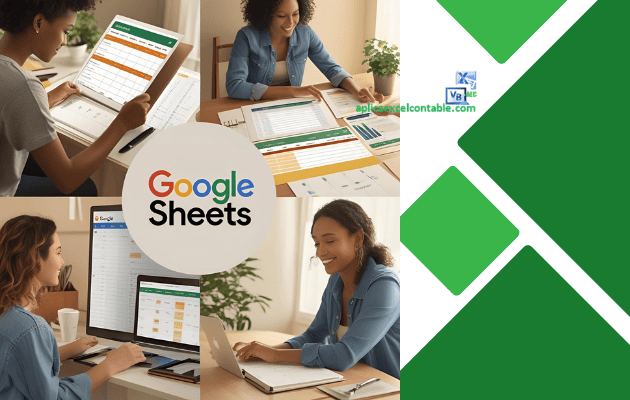
Concluimos con el primer tópico de la Guia para principiantes Google Sheets, ahora veamos:
Primeros pasos en Google Sheets
Dar los primeros pasos en Google Sheets es mucho más fácil de lo que parece.
Al abrir tu primera hoja, todo se siente simple y limpio, sin menús recargados ni herramientas escondidas.
En esta guia para principiantes Google Sheets, vamos a ver desde el momento en que creas tu primer archivo hasta cómo invitar a otras personas y trabajar juntos en el mismo documento, aprovechando todo el potencial de la colaboración en tiempo real.
Crear y guardar tu primera hoja de cálculo
Para comenzar, solo necesitas entrar a la página principal de Google Sheets y elegir la opción para crear una hoja en blanco.
En segundos ya puedes escribir, poner títulos o comenzar una lista.
¿Lo mejor? Google Sheets guarda todo mientras escribes.
No hay que preocuparse por si la compu se apaga o si cierras la ventana por accidente, tu archivo queda guardado en tu Google Drive.
No necesitas pulsar un botón de guardar, ocurre solo.
Mas adelante, en esta misma guía vamos a ver cómo abrir una hoja nueva hasta dónde encontrar tus archivos almacenados.
Concluimos con el tercer tópico de la Guia para principiantes Google Sheets, ahora veamos:
Explora la interfaz: menús y funciones básicas
Al abrir una hoja de Google Sheets, la pantalla principal está diseñada para que no pierdas tiempo buscando funciones: los menús de archivo, edición, formato y datos están arriba.
Puedes hacer clic en ellos para acceder a las opciones más usadas, como copiar, pegar, insertar filas, o cambiar el color de una celda.
Aquí tienes algunas funciones que verás todo el tiempo:
- Barra de fórmulas: donde escribes operaciones, como sumar celdas.
- Botones de formato: negrita, color, tamaño de letra.
- Opciones de insertar: filas, columnas, gráficos y enlaces rápidos.
- Menú contextual: haz clic derecho para atajos súper útiles.
La interfaz es intuitiva, perfecta si nunca antes tocaste una hoja de cálculo. Si quieres ver la última actualización del menú y las nuevas funciones, este video de Google explica cómo encontrar herramientas básicas.
Concluimos con el cuarto tópico de la Guia para principiantes Google Sheets, ahora veamos:
Creación y organización de hojas de cálculo de Google Sheets
Organizar tu trabajo en Google Sheets comienza con el acceso correcto y una estructura clara.
Al saber usar tu cuenta de Google para crear, nombrar y compartir archivos, das el primer paso para sacar mayor provecho de este recurso.
Aquí tienes una guía para comenzar con buen pie y tener siempre tus archivos al alcance, ordenados y accesibles.
Uso de la cuenta de Google y acceso a Sheets
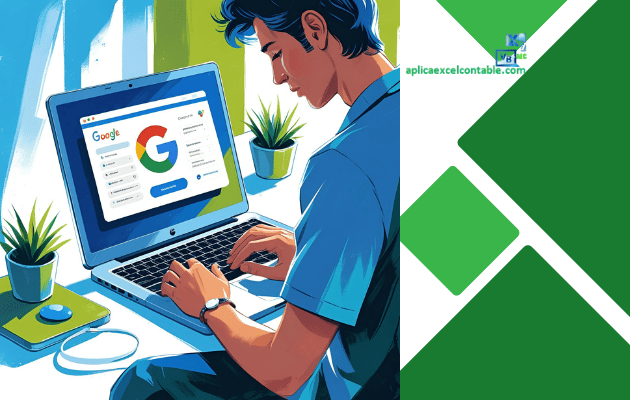
El primer requisito para utilizar Google Sheets es tener una cuenta de Google activa, como una cuenta de Gmail.
Si todavía no tienes una, puedes crearla de manera gratuita en el sitio oficial de Google.
Una vez creada tu cuenta, accede a Sheets desde cualquier navegador web visitando el sitio sheets.google.com.
También puedes acceder a Google Sheets a través de Google Drive, haciendo clic en el botón “Nuevo” y seleccionando "Hojas de cálculo de Google".
Este acceso te permite comenzar desde cero o bien elegir una plantilla ya existente, según lo que necesites trabajar.
Encontrarás más detalles sobre este paso inicial en la guía oficial sobre cómo acceder a Hojas de cálculo de Google.
Concluimos con el quinto tópico de la Guia para principiantes Google Sheets, ahora veamos:
Crear y nombrar una hoja de cálculo en Google Sheets
Al abrir Sheets, puedes crear una nueva hoja eligiendo “+ En blanco” o partiendo de una plantilla sugerida.
Es recomendable que, antes de ingresar datos, asignes un nombre claro y descriptivo a tu archivo.
Haz clic en el nombre por defecto (generalmente “Hoja de cálculo sin título”) en la parte superior izquierda y escribe el nuevo nombre.
Con esto, será más sencillo ubicar y distinguir cada archivo en tu Google Drive.
Para optimizar la organización, adopta siempre una convención de nombres sencilla y consistente. Por ejemplo:
- Clientes_2025
- Presupuesto_Junio
- Inventario_TiendaOnline
Esto te ahorrará tiempo en búsquedas futuras y mejorará tu estructura de archivos.
Puedes encontrar una explicación paso a paso en el artículo de soporte de Google sobre cómo usar hojas de cálculo de Google.
Concluimos con el sexto tópico de la Guia para principiantes Google Sheets, ahora veamos:
Guardar, mover y compartir archivos en Google Drive
Todos tus archivos en Google Sheets se guardan automáticamente en Google Drive después de cada cambio, sin que necesites presionar ningún botón.
Desde la pestaña abierta, puedes mover los archivos a carpetas específicas de tu Drive para mantener el orden.
Solo debes hacer clic en el icono de carpeta junto al nombre del archivo y seleccionar la carpeta de destino.
Para compartir archivos con otros usuarios, selecciona el botón “Compartir” en la esquina superior derecha.
Puedes ingresar las direcciones de correo, definir el nivel de acceso (lector, comentarista o editor) y agregar un mensaje si es necesario.
Esto facilita el trabajo en equipo, ya que varias personas podrán colaborar y editar al mismo tiempo.
Recuerda, una buena organización desde el principio te ahorrará tiempo y reducirá el riesgo de perder documentos importantes.
Si quieres ver una demostración visual, consulta este video sobre cómo administrar varias hojas de cálculo.
Concluimos con el septimo tópico de la Guia para principiantes Google Sheets, ahora veamos:
Elementos esenciales de la interfaz y comandos básicos
Familiarizarte con la interfaz de Google Sheets y aprender los comandos básicos es clave para avanzar sin obstáculos en tus proyectos diarios.
Aquí verás las partes más importantes de Google Sheets, cómo manipular filas y columnas, y los atajos que agilizan cualquier tarea.
Esta base hará que todo lo que hagas en Google Sheets te resulte mucho más fluido.
Barras de herramientas y menús

Google Sheets presenta una interfaz directa y sencilla, en la parte superior encontrarás la barra de menús, desde donde puedes acceder a funciones como Archivo, Editar, Ver, Insertar, Formato, Datos, Herramientas, Extensiones y Ayuda.
Justo debajo, está la barra de herramientas con iconos para acciones rápidas como deshacer, rehacer, imprimir, elegir el tipo y tamaño de fuente, formato de número, colores de celda y bordes.
Esta estructura permite acceder en pocos clics a la mayoría de las funciones más usadas, desde la importación de datos hasta la visualización de filtros o la configuración de gráficos.
Si no sabes para qué sirve un icono, solo pasa el cursor para ver una breve explicación.
Para los que están comenzando, tener presente este esquema básico agiliza el trabajo y reduce la curva de aprendizaje.
Si buscas una descripción detallada y visual de la interfaz, puedes consultar la guía de DataScope sobre las funciones principales de Google Sheets.
Concluimos con el octavo tópico de la Guia para principiantes Google Sheets, ahora veamos:
Cómo trabajar con filas, columnas y celdas
Las hojas de cálculo están compuestas por un conjunto de celdas organizadas en filas (horizontales) y columnas (verticales). Saber cómo moverse y manipular estos elementos es esencial.
- Seleccionar: Haz clic en una celda para seleccionarla. Para varias celdas, arrastra el cursor manteniendo pulsado el botón izquierdo del ratón.
- Agregar o eliminar filas y columnas: Haz clic derecho sobre el número de la fila o la letra de la columna, luego elige la opción adecuada en el menú contextual, como “Insertar una fila encima” o “Eliminar columna”.
- Mover datos: Selecciona la celda o el rango, luego arrastra desde el borde para colocarlo en otra parte de la hoja.
- Editar contenido: Haz doble clic sobre cualquier celda para modificar su contenido. También puedes seleccionar la celda y comenzar a escribir para reemplazar su valor anterior.
Para aprender paso a paso cómo ingresar, editar o borrar datos, revisa la página oficial de Google sobre cómo editar y formatear hojas de cálculo.
Concluimos con el noveno tópico de la Guia para principiantes Google Sheets, ahora veamos:
Atajos de teclado y funciones de edición básicas
Dominar algunos atajos de teclado te ahorra clics y acelera mucho el trabajo. Aquí tienes los más útiles para empezar:
- Ctrl + C / Ctrl + V: Copiar y pegar.
- Ctrl + Z / Ctrl + Y: Deshacer y rehacer cambios.
- Ctrl + X: Cortar la selección.
- Ctrl + Shift + V: Pegar solo valores (sin formato).
- Ctrl + Flechas: Ir al final del rango de datos.
- Ctrl + Barra espaciadora: Seleccionar columna completa.
- Shift + Barra espaciadora: Seleccionar fila completa.
- Supr: Borrar el contenido de la celda seleccionada.
- Alt + Shift + 5: Tacha el texto seleccionado (ideal para listas de tareas).
- Ctrl + Shift + E / L / R: Alinear texto al centro, izquierda o derecha.
Puedes consultar la lista completa y oficial de combinaciones en la página de Google sobre combinaciones de teclas para Hojas de cálculo de Google.
Tener estos atajos a mano optimiza tu flujo de trabajo y reduce la dependencia del ratón.
Muchas funciones se aceleran con solo unas pocas teclas bien aprendidas.
Concluimos con el decimo tópico de la Guia para principiantes Google Sheets, ahora veamos:
Acciones esenciales: ingresar, editar y organizar datos
Las hojas de cálculo resultan mucho más efectivas cuando sabes cómo ingresar datos, editarlos y poner orden en la información.
Si aprendes estas acciones básicas desde el principio, tendrás el control de cualquier tarea, ya sea personal o laboral.
Aquí va una guía clara para hacer todo lo esencial con datos en Google Sheets desde el primer día.
Agregar y modificar información en celdas
Agregar datos a una hoja es sencillo, y editar lo que ya escribiste requiere solo un par de clics.
Piensa en cada celda como una pequeña caja donde puedes guardar números, fechas, nombres y cualquier información que necesites.
- Escribir datos: Haz clic en la celda donde quieres comenzar y empieza a teclear. Pulsa “Enter” para guardar y pasar a la celda de abajo. ¿Prefieres moverte a la derecha? Usa la tecla “Tab”.
- Editar: Haz doble clic en una celda ya ocupada para modificar lo que contiene o selecciona la celda y cambia el texto desde la barra de fórmulas situada en la parte superior.
- Copiar, cortar y pegar: Selecciona una o varias celdas, luego usa Ctrl+C para copiar, Ctrl+X para cortar y Ctrl+V para pegar. Así puedes reorganizar información rápidamente.
- Borrar contenido: Selecciona la celda o el rango y simplemente presiona la tecla “Supr” (o “Delete” en Mac) para vaciarla.
Estas acciones funcionan igual en toda la hoja, por lo que puedes moverte por filas y columnas según lo requiera tu trabajo.
Si quieres ver estos pasos con imágenes y detalles, consulta la ayuda oficial de Google sobre cómo editar una hoja de cálculo y aplicarle formato.
Concluimos con el tópico #11 de la Guia para principiantes Google Sheets, ahora veamos:
Ordenar y filtrar datos de manera sencilla
Cuando una tabla empieza a crecer, es fácil perder la vista de lo importante.
Google Sheets te da herramientas simples para ordenar y filtrar, ayudando a encontrar rápidamente lo que buscas.
→ Ordenar datos:
- Selecciona una columna para organizar tus datos (por ejemplo, de menor a mayor o viceversa).
- Haz clic derecho y selecciona “Ordenar hoja de la A a la Z” o “de la Z a la A”.
- Puedes ordenar solo un rango o la hoja completa según tu preferencia.
- Consulta la guía paso a paso de Google sobre cómo ordenar y filtrar datos para dominar todas las opciones.
→ Filtrar información:
- Selecciona la fila de encabezado y haz clic en el icono de embudo en la barra de herramientas.
- Una vez activados los filtros, verás pequeños menús desplegables en cada columna para mostrar solo los datos que te interesan.
- Puedes filtrar por texto, números o incluso por color de celda.
Si prefieres una explicación más práctica, puedes ver ejemplos de usos en este tutorial sencillo para ordenar datos en Google Sheets de forma fácil o conocer cómo utilizar la función de filtro en este artículo claro.
Con estos pasos básicos dominarás las herramientas más útiles para organizar y encontrar la información exacta en el momento que la necesitas, sin frustración ni pérdida de tiempo.
Concluimos con el tópico #12 de la Guia para principiantes Google Sheets, ahora veamos:
Uso del autocompletado y arrastre
Google Sheets ofrece herramientas rápidas para ahorrar tiempo al ingresar o copiar datos repetitivos.
El autocompletado detecta patrones y te propone completar series de números, fechas, días de la semana y mucho más.
¿Cómo funciona?
- Escribe el primer dato (por ejemplo, "Lunes").
- Selecciona la celda y arrastra el pequeño cuadro azul (en la esquina inferior derecha) hacia abajo o hacia el lado.
- Sheets llenará automáticamente la serie según el patrón que detecte.
También puedes copiar fórmulas de esta forma, por ejemplo, si tienes una suma en la primera celda y la arrastras, la fórmula se adapta para cada fila o columna sin necesidad de escribirla de nuevo.
Beneficios principales:
- Agiliza la creación de listas secuenciales (fechas, días, numeraciones).
- Facilita mover bloques de datos o copias rápidas sin errores.
- Mantiene la uniformidad del formato y las fórmulas.
Usar el autocompletado y el arrastre convierte tareas de minutos en segundos, permitiendo que dediques más tiempo a analizar o presentar información que a la mecánica de escribir todo.
Si quieres practicar este recurso desde lo visual, consulta videos y guías oficiales de Google sobre cómo administrar datos con Hojas de cálculo de Google.
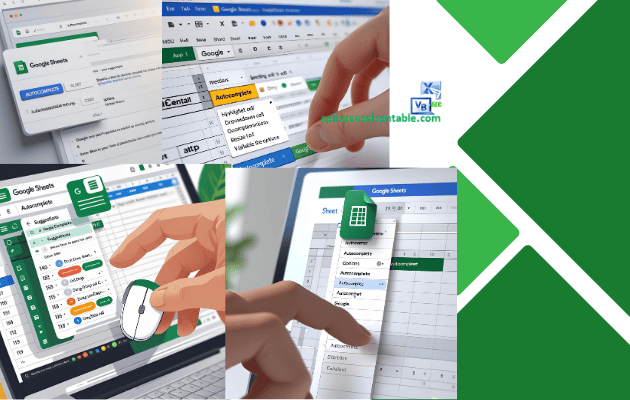
Concluimos con el tópico #13 de la Guia para principiantes Google Sheets, ahora veamos:
Introducción a las fórmulas y funciones en Google Sheets
Descubrir las fórmulas y funciones en Google Sheets es un paso decisivo para quienes buscan automatizar tareas y mejorar su productividad.
Estas herramientas permiten realizar cálculos, analizar datos y crear reportes en segundos.
Para los principiantes, dominar las operaciones básicas servirá como base sólida para gestionar información de manera efectiva y detectar patrones en cualquier conjunto de datos.
En esta sección, revisaremos cómo construir fórmulas, sus elementos clave y aprenderemos a usar funciones matemáticas sencillas pero poderosas.
Estructura básica de una fórmula
Toda fórmula en Google Sheets comienza con el signo igual (=).
Al escribirlo en una celda, indicas que lo que sigue es una instrucción para que el programa realice un cálculo y no solo almacene texto o números.
La estructura típica es:
- =valor1 operador valor2
- Ejemplo: =5+3, que da como resultado 8.
Además, puedes usar referencias a celdas en tus fórmulas.
Por ejemplo, =A1+B1 sumará los valores de las celdas A1 y B1.
Al combinar operadores matemáticos (+, -, *, /) y paréntesis, puedes controlar el orden de las operaciones igual que con una calculadora.
El uso correcto de esta estructura es la base para fórmulas más complejas y automatizadas.
Si necesitas consultar más ejemplos de estructuras válidas, revisa la guía oficial de Google sobre cómo agregar fórmulas y funciones.
Concluimos con el tópico #14 de la Guia para principiantes Google Sheets, ahora veamos:
Funciones esenciales: SUMA, PROMEDIO, CONTAR, MIN y MAX
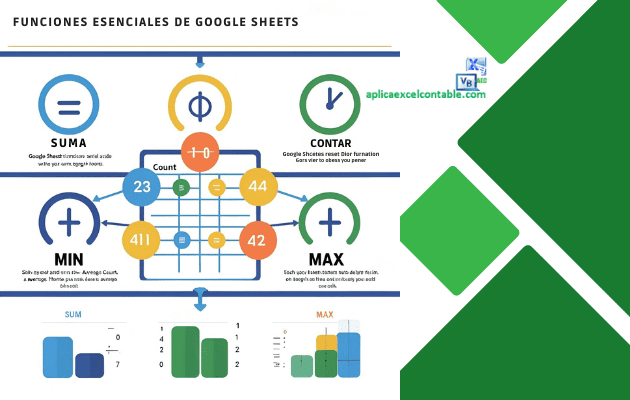
Google Sheets ofrece funciones básicas que resuelven gran parte de las tareas cotidianas en una hoja de cálculo. Aquí tienes las más usadas por principiantes y por quienes trabajan a diario con datos:
- SUMA: Totaliza los valores de un rango. Ejemplo: =SUMA(A1:A10) suma el contenido de A1 a A10.
- PROMEDIO: Calcula el promedio aritmético de un rango. Ejemplo: =PROMEDIO(B1:B5) devuelve el valor medio entre B1 y B5.
- CONTAR: Cuenta cuántas celdas de un rango contienen números. Ejemplo: =CONTAR(C1:C8) indica cuántas celdas tienen datos numéricos.
- MIN: Identifica el valor más bajo en un rango. Ejemplo: =MIN(D1:D8) muestra el menor número en ese rango.
- MAX: Devuelve el valor más alto de un grupo. Ejemplo: =MAX(E1:E8) indica el número mayor.
Estas funciones son accesibles y suficientes para la mayoría de tareas iniciales.
Puedes consultar la lista completa de funciones en Sheets para profundizar o descubrir más posibilidades.
Concluimos con el tópico #15 de la Guia para principiantes Google Sheets, ahora veamos:
Errores comunes en fórmulas y cómo corregirlos
Cometer errores al escribir fórmulas es común, pero la ventaja de Google Sheets es que suele indicar el tipo de problema mediante mensajes claros. Entre los errores más habituales están:
- #¡VALOR!: Ocurre cuando se usa texto en una operación que espera un número.
- #DIV/0!: Aparece al intentar dividir por cero.
- #REF!: Indica que se hace referencia a una celda que fue eliminada.
- #N/A: La función no encuentra el valor solicitado.
Para corregir estos errores:
- Revisa que las celdas contengan el tipo de dato adecuado.
- Asegura que las referencias sigan existiendo.
- Si usas divisiones, verifica que el divisor nunca sea cero.
Utilizar la barra de fórmulas, ubicada encima de la hoja, facilita identificar y corregir rápidamente estos problemas.
Si necesitas más detalles, puedes ver ejemplos de solución en este recurso sobre funciones básicas en Google Sheets.
Aprender a detectar y solucionar estos errores te permitirá trabajar con mayor confianza y precisión desde el inicio.
Concluimos con el tópico #16 de la Guia para principiantes Google Sheets, ahora veamos:
Formato y visualización de datos para mayor claridad
Dar formato adecuado y visualizar los datos correctamente en Google Sheets marca la diferencia entre una hoja fácil de usar y un caos de información.
El formato convierte números y texto en datos legibles, mientras que una buena visualización guía la interpretación, resalta patrones y ayuda a tomar decisiones rápidas.
Vamos a ver cómo puedes usar el formato, el formato condicional y los gráficos simples para lograr hojas más limpias, profesionales y fáciles de comprender.
Aplicar formato a texto y números
Un formato coherente facilita la lectura y evita confusiones. Google Sheets permite personalizar la visualización de celdas y rangos usando distintas opciones:
- Formato de número: Puedes mostrar números como moneda, porcentaje, fracción, fecha o texto. Esto ayuda a interpretar cada dato según su función. Por ejemplo, un número de ventas luce distinto si lo ves como “$1,200.00” y no solo “1200”.
- Formato personalizado: Usa el menú “Formato > Número” para elegir cómo quieres ver los datos según tus necesidades. Modifica decimales, usa separadores de miles o ajusta el tipo de fecha.
- Ajuste de texto: Cambia el tipo, tamaño y color de fuente para diferenciar títulos, subtítulos o celdas clave.
- Alineación y bordes: Centra, ajusta a la izquierda o derecha los datos. Delimita celdas importantes usando bordes y colores de fondo claros.
El formato adecuado elimina confusiones y mejora la comprensión inmediata.
Para ver ejemplos detallados sobre cómo aplicar formatos de texto y número, consulta la documentación oficial de formatos de fecha y número en Google Sheets.
Concluimos con el tópico #17 de la Guia para principiantes Google Sheets, ahora veamos:
Uso del formato condicional
El formato condicional destaca información clave con solo un vistazo.
Permite que Google Sheets cambie el color de la celda, el texto o el icono según reglas que tú defines.
Por ejemplo, puedes hacer lo siguiente:
- Colorear en verde las ventas superiores a una meta.
- Resaltar en rojo las fechas a punto de vencer.
- Marcar en amarillo valores fuera de lo normal.
Este tipo de formato es muy útil para detectar tendencias, errores o acciones urgentes. Así, los datos “hablan” sin que tengas que revisar cada celda manualmente.
Sigue estos pasos básicos:
- Selecciona el rango de celdas.
- Ve al menú “Formato > Formato condicional”.
- Elige la condición y asigna el estilo visual.
El resultado mejora la toma de decisiones y la experiencia del usuario al trabajar con datos.
Puedes ver ejemplos aplicados en situaciones reales en este artículo de visualización de datos con formato condicional en Google Sheets.
Concluimos con el tópico #18 de la Guia para principiantes Google Sheets, ahora veamos:
Creación y personalización de gráficos simples
Los gráficos convierten filas y columnas en imágenes fáciles de analizar. En Google Sheets, puedes crear gráficos sencillos con solo resaltar los datos y seleccionar “Insertar > Gráfico”.

Tienes varias opciones:
- Gráfico de barras: Ideal para comparar categorías.
- Gráfico de líneas: Útil para ver tendencias en el tiempo.
- Gráficos circulares: Perfectos para mostrar proporciones o porcentajes.
La personalización ayuda a transmitir mejor tu mensaje. Puedes modificar colores, agregar títulos, ajustar leyendas y elegir el tipo de gráfico según el mensaje que quieras resaltar.
Recuerda usar gráficos solo donde sean útiles y evita sobrecargar la hoja.
Si necesitas una guía para sacar el máximo provecho de estas herramientas, revisa la explicación sobre la creación de gráficos en Google Sheets.
Invertir tiempo en aplicar un buen formato y mostrar los datos visualmente de forma clara facilitará la interpretación, reducirá errores y hará tus hojas de cálculo mucho más profesionales.
Concluimos con el tópico #19 de la Guia para principiantes Google Sheets, ahora veamos:
Ordenar y filtrar información sin complicaciones
La clave para no perderte entre datos es saber ordenar y filtrar rápidamente. Así puedes encontrar lo que necesitas en segundos, ya sean pendientes urgentes, gastos más altos o fechas clave.
- Ordenar: Selecciona una columna, ve al menú “Datos” y elige “Ordenar de la A a la Z” (ascendente) o “de la Z a la A” (descendente). Esto aplica, por ejemplo, para ver de mayor a menor los montos gastados o para ordenar listas alfabéticamente.
- Filtrar: Activa el icono de filtro en la barra de herramientas. Después puedes mostrar solo las filas que cumplan ciertos criterios, como “solo mostrar tareas sin terminar” o fechas de vencimiento próximas.
Ambas opciones están pensadas para usarse con solo un par de clics.
Aprender a usarlas bien te ahorrará mucho tiempo y evitará dolores de cabeza.
Concluimos con el tópico #20 de la Guia para principiantes Google Sheets, ahora veamos:
Colaboración en Google Sheets: trabajar en equipo sin errores
La colaboración es el verdadero superpoder de Google Sheets.
Permite que varios usuarios editen la misma hoja en tiempo real y hace que el trabajo en equipo fluya sin complicaciones.
Pero para lograr buenos resultados, hay que saber cómo compartir archivos, controlar los permisos y aprovechar las funciones de seguimiento de cambios.
Usar bien estas herramientas reduce los errores y malentendidos, creando un entorno seguro y eficaz para todos los integrantes del equipo.
Compartir archivos y manejar permisos
Google Sheets ofrece un sistema sencillo y seguro para compartir tus archivos con compañeros, amigos o familiares.
Al momento de compartir puedes decidir quién puede editar, quién solo puede comentar y quién solo podrá ver la hoja.
Esto ayuda a evitar cambios no deseados y mantiene el control total sobre tu información.
Para compartir y asignar permisos, sigue estos pasos simples:
- Haz clic en el botón azul “Compartir” en la esquina superior derecha de la hoja.
- Escribe el correo de las personas con quienes deseas compartir el archivo.
- Selecciona el tipo de permiso:
→ Editor: puede cambiar datos, fórmulas y estructura.
→ Comentarista: puede dejar comentarios, sin modificar datos.
→ Lector: solo puede ver, pero no realizar cambios ni agregar comentarios. - Si prefieres, puedes generar un enlace para compartir y elegir su nivel de acceso antes de enviarlo.
Si necesitas una explicación paso a paso sobre cómo hacerlo o dudas sobre permisos avanzados, consulta esta guía sobre cómo compartir archivos y controlar el acceso en Google Sheets.
Asignar permisos adecuados desde el inicio previene errores costosos y protege la integridad de tus datos, especialmente cuando trabajas con información sensible o cuando el equipo es grande.
Concluimos con el tópico #21 de la Guia para principiantes Google Sheets, ahora veamos:
Ver y comentar los cambios de otros usuarios
Colaborar implica saber quién hizo cada modificación y cuándo. Google Sheets registra cada ajuste en la hoja e incluso cada cambio individual en una celda.
Este historial es clave para identificar errores, entender el proceso de trabajo o simplemente estar al tanto de los aportes de todos.
Para ver el historial de cambios en una celda:
- Haz clic con el botón derecho sobre la celda y selecciona “Mostrar historial de cambios”.
- Aparecerá un panel donde puedes revisar detalles como la fecha y quién hizo el cambio.
Además, puedes revisar el historial de versiones de toda la hoja desde el menú Archivo, eligiendo “Historial de versiones”.
Así puedes restaurar una versión anterior si algo salió mal o comparar ediciones a lo largo del tiempo.
¿Quieres más detalles? Entra en esta referencia sobre cómo ver y analizar los cambios en Google Sheets.
Para colaborar de manera efectiva también es fundamental saber cómo dejar comentarios contextuales.
Resalta una celda o rango, haz clic derecho y selecciona “Comentar”. Así compartes dudas, sugerencias u observaciones con tu equipo, todo en el sitio exacto donde hace falta.
Concluimos con el tópico #22 de la Guia para principiantes Google Sheets, ahora veamos:
Evitar errores al colaborar
Trabajar en grupo puede ahorrar tiempo, pero también puede aumentar los errores si no se siguen algunas reglas de oro.
Aquí tienes consejos para minimizar los problemas cuando varias personas editan el mismo archivo:
- Define roles claros. Aclara quién puede editar, quién solo revisa y quién resuelve dudas.
- Usa comentarios y no edites datos ajenos sin aviso. Así evitas confusiones y puedes pedir aclaraciones antes de cambiar información clave.
- Identifica cambios usando colores. Asigna un color por persona o por tarea, para encontrar diferencias rápidamente.
- Nombre y estructura ordenada. Asigna nombres claros a hojas y usa encabezados descriptivos. Esto ayuda a todos a ubicar la información en segundos.
- Historial de versiones. Antes de hacer cambios grandes, crea una copia o revisa el historial. Puedes volver atrás si algo sale mal.
- Comunicación constante. Usa los comentarios en la hoja o apóyate de chats para resolver dudas en tiempo real.
Google Sheets te da las bases para trabajar en equipo sin errores, pero crear buenas prácticas es tu responsabilidad.
Con estos hábitos, tus proyectos serán mucho más ágiles y tu información siempre estará bajo control.
Concluimos con el tópico #23 de la Guia para principiantes Google Sheets, ahora veamos:
Trucos y consejos para aprovechar Google Sheets
Sacarle partido a Google Sheets no solo es cuestión de saber sumar o poner en negrita una celda.
Usar los atajos correctos, apoyarte en plantillas profesionales y tener claras unas buenas prácticas de seguridad te ayudará a ahorrar tiempo y ganar tranquilidad.
Aquí tienes tres claves prácticas para llevar tu manejo de Sheets al siguiente nivel.
Plantillas útiles para no empezar desde cero
Comenzar una hoja con el formato correcto puede tomar tiempo. Aquí es donde las plantillas de Google Sheets brillan: sirven como punto de partida y ahorran el esfuerzo de pensar, diseñar y organizar desde cero.
Existen plantillas para llevar presupuestos, horarios, listas de tareas, control de gastos y mucho más.
Algunos beneficios claros de usar plantillas:
- Permiten empezar con una estructura probada y visualmente ordenada.
- Incluyen fórmulas listas para usar y validaciones de datos básicas.
- Puedes editar colores, íconos y títulos a tu gusto, adaptando la plantilla a lo que necesitas.
- Ahorran tiempo y evitan errores frecuentes de formato.
Hay infinidad de recursos para descargar y usar.
Mira este listado de más de 200 plantillas gratuitas de Google Sheets o explora plantillas curadas por editores en esta guía de 105 plantillas para organizarlo todo.
No hace falta reinventar la rueda cada vez, elige la plantilla que más se ajuste a tu proyecto y ponla a trabajar.
Concluimos con el tópico #24 de la Guia para principiantes Google Sheets, ahora veamos:
Seguridad: proteger y recuperar tu información
Confías en Google Sheets para tareas del trabajo, tu lista del súper o documentos importantes, así que la seguridad importa más de lo que imaginas.
Proteger tus hojas evita cambios no autorizados o errores que podrían costar tiempo y dolores de cabeza.
Algunas acciones básicas para proteger tus datos:
- Restringe el acceso: Comparte solo con quienes deban ver o editar tu hoja.
- Protege hojas o rangos: Impide que otros editen celdas clave usando la función "Proteger hojas y rangos". Puedes encontrar cómo hacerlo paso a paso en este recurso sobre proteger, ocultar y editar hojas en Google Sheets.
- Revisa los permisos frecuentemente: Así controlas quién tiene acceso, especialmente si usas la hoja en equipo.
- Historial de versiones: Si alguien borra algo por error, puedes recuperar fácilmente una versión anterior desde el historial.
Para mantener tu información aún más segura, no olvides activar la verificación en dos pasos en tu cuenta de Google.
Si te interesa conocer cómo Google protege tus datos tras bambalinas y consejos adicionales de privacidad, revisa los conceptos básicos de la privacidad en Google Sheets.
Estos pasos te ayudarán a utilizar Google Sheets sin preocupaciones, sabiendo que tus datos están tan seguros como si los guardaras bajo llave.
Concluimos con el tópico #25 de la Guia para principiantes Google Sheets, ahora veamos:
Conclusión de la Guía para principiantes Google Sheets
Aprender las bases de Google Sheets brinda autonomía y mejora la organización en cualquier proyecto, desde tareas cotidianas hasta reportes de trabajo.
Dominar los conceptos iniciales permite ahorrar tiempo y facilitar la colaboración, mientras se evitan errores comunes al manejar datos.
Estos primeros pasos abren la puerta a una gestión más eficiente de la información y establecen una base sólida para avanzar hacia funciones más avanzadas.
Al seguir explorando y practicando, descubrirás nuevas formas de simplificar tu trabajo y aumentar tu productividad.
Gracias por dedicar tu tiempo a aprender con esta guía.
Comparte tus experiencias y sigue profundizando en Google Sheets; cada avance amplía tus opciones para enfrentar cualquier reto profesional o personal.
¿Que tal te pareció el articulo de hoy "Guía para principiantes Google Sheets"? ¿Te gusto?
Si te gusto, te invito a compartirlo con tus amigos por correo electrónico, WhatsApp o bien por Facebook, a continuación te dejo un botón para que puedas compartirlo:
Cualquier duda o pregunta, puedes escribirme directamente en la sección de comentarios, en la pagina del chat, directamente en whatsapp o bien al correo electrónico rogerperez@aplicaexcelcontable.com.
Te saluda,
Roger Perez – Aplica Excel Contable
